Индикаторы (лампочки) на роутере TP-Link. Какие должны гореть, мигать и что означают?
Практически на всех роутерах, или модемах есть индикаторы. Чаще всего их называют просто лампочки. Их задача информировать нас о состоянии роутера, подключении устройств и работе определенных функций. По состоянию индикаторов, мы можем сразу определить, раздает ли роутер Wi-Fi, подключен ли он к интернету, активно ли подключение по LAN и т. д. Так же по индикаторам можно определить неисправность роутера. В этой статье мы разберемся с индикаторами на роутерах TP-Link.
Практически на всех роутерах TP-Link индикаторы работают одинаково. Но на новых моделях есть небольшие изменения. Они могут гореть другим цветом (при определенных ошибках) , нет индикатора в виде шестеренки (система, SYS) , и может быть два индикатора Wi-Fi (отдельно для диапазона 2.4 ГГц и 5 ГГц) .
Многих интересует вопрос, как же должны гореть, или мигать лампочки на маршрутизаторах TP-Link при нормальной работе устройства. Что означает каждый индикатор и что делать, если, например, горит только индикатор питания (Power) , горят все лампочки, или не активный значок Wi-Fi.
Для начала нужно разобраться, что к чему.
Что означают индикаторы на роутере TP-Link?
Думаю, будет правильно рассмотреть два маршрутизатора TP-Link. Выше я уже писал, что в новых моделях есть некоторые изменения.
И так, для начала рассмотрим индикаторы на примере популярной модели TP-Link TL-WR740N.

За что они отвечают и как должны работать:
- Индикатор питания (Power) . Когда питание маршрутизатора включено – он горит. Отключено – не горит.
- Это системный индикатор (SYS) . У него три режима: не горит – системная ошибка, горит – роутер загружается, или системная ошибка, мигает – все нормально, так и должно быть.
- Индикатор работы беспроводной сети WLAN. И если он не горит, то это значит, что Wi-Fi сеть отключена кнопкой на маршрутизаторе, или в настройках.
- LAN порты. Не горит – значит к порту ничего не подключено, горит — подключено устройство, но не активно, мигает – идет передача данных.
- Индикатор подключения к интернету (WAN) . По индикации все так же, как в случае с LAN. На некоторых моделях он может гореть оранжевым, когда нет (или не настроено) подключения к интернету.
- WPS. Медленно мигает – идет процесс подключения устройства по WPS. Быстро мигает – устройство не смогло подключится, время ожидания истекло. Не горит – функция неактивна. Горит – при загрузке маршрутизатора и 5 минут после успешного подключения устройства.
И на примере более нового роутера, TL-WR942N.

Я не буду заново описывать все индикаторы. Рассмотрим только некоторые изменения.
- Если у вас на маршрутизаторе TP-Link два индикатора Wi-Fi, то они отвечают за индикацию работы беспроводной сети в разных диапазонах: 2.4 GHz и 5 GHz.
- Может быть один значок LAN. Он активный, если по кабелю подключено хотя бы одно устройство.
- На роутерах с USB-портом есть соответствующий индикатор (под номером 6 на картинке выше) . Не горит – когда по USB ничего не подключено, мигает – когда идет определение устройства, горит – когда устройство определено.
- Индикатор WAN (Интернет, в виде земного шара) горит оранжевым (красным) когда кабель к маршрутизатору подключен в WAN порт, но нет соединения с интернетом. Роутер не может подключится к провайдеру. Как показывает практика, чаще всего из-за настроек. Это очень популярная проблема, расскажу о ней ниже в статье.
Давайте рассмотри три основные проблемы, с которыми чаще всего сталкиваются пользователи этих маршрутизаторов, и определяют их по лампочкам на корпусе устройства.
Оранжевый, или красный индикатор WAN (Интернет)
Это не поломка маршрутизатора, или еще что-то. Оранжевый индикатор интернета на маршрутизаторе TP-Link означает, что кабель в WAN порт подключен, но нет подключения к интернету. То есть, маршрутизатор не может установить соединение с провайдером.

И если при прямом подключении кабеля к компьютеру интернет работает, то в большинстве случаев необходимо правильно настроить роутер. Указать тип подключения и задать все параметры, которые вам должен выдать интернет-провайдер. Так же, возможно, нужно клонировать MAC-адрес.
Почему на роутере TP-Link не горит значок (лампочка) Wi-Fi?
Бывают и такие случаи. При нормальной работе (когда подключено хотя бы одно устройство и идет обмен данными) , индикатор беспроводной сети должен мигать. Если он не горит вообще, то это значит, что маршрутизатор не транслирует беспроводную сеть.

Попробуйте сначала перезагрузить роутер. Если не поможет, то проверьте копку Wi-Fi (Wireless) On/Off, которая есть на многих моделях. Ее нужно нажать и подержать секунды 3.

Если индикатор Wi-Fi не загорится, то зайдите в настройки, и в разделе «Беспроводной режим», проверьте, включено ли вещание беспроводной сети. Если это не поможет, или в настройках будет сообщение, что для включения используйте переключатель на корпусе устройства (а он точно включен) , то придется делать сброс настроек. А если и сброс не поможет, то придется отнести роутер в ремонт, или по гарантии.
Горит только индикатор питания, или горят/мигают все лампочки
Бывает, что индикаторы ведут себя странно, например, горит только лампочка питания (Power) даже через некоторое время после включения.

Или после включения маршрутизатора TP-Link горят все индикаторы и не гаснут. А еще бывает, что все лампочки одновременно мигают (это режим восстановления) .

Скорее всего, это программный сбой, или аппаратная поломка маршрутизатора.
Можете попробовать восстановить прошивку. Особенно, если эта проблема появилась в процессе обновления прошивки. Возможно, что-то пошло не так, или вы «залили» в роутер не ту прошивку.
Если проблема осталась, роутер не включается, не загружается, то ничего не остается, как обратится в сервисный центр. Можно по гарантии. А если роутер не дорогой, да еще и старый, то лучше купить новый.
—>UTEL.MOY.SU ОАО "РОСТЕЛЕКОМ" тм "U-TEL" —>
Внешний вид: 
белого цвета, может стоять вертикально, сверху расположены 2 кнопки (wifi)
Для IPTV, В процессе работы данного модема, слева направо (сверху вниз (вертикально)) должны обязательно гореть 2 лампочки :
1 — power — питание (модем работает)
2 — link (dsl) — соединение установлено
Если 2 лампочка у вас мигает или не горит, попробуйте перезагрузить модем, для этого сзади модема есть механическая кнопка. 2 лампочка должна гореть при работе IPTV и Интернет.
Далее 3 лампочка для интернет
3 — @ — периодически мигает (только если у вас интернет)
Если 3 лампочка у вас не горит или горит красным цветом, попробуйте перезагрузить модем, для этого сзади модема есть механическая кнопка. 3 лампочка должна гореть при Интернет.
4 — лампочка ввиде антены — Wi-FI
Мигает при активности беспроводной сети — подробнее — википедия
Если вы не используете WIFI — выключите его нажатием соответствующей кнопки на торце (вверху) модема)
Следующие 4 лампочки соотвествуют подключенному к портам ETHERNET оборудования:
1 порт — IP-TV
2 порт — SIP телефон — Подробнее
3 и 4 порт INTERNET (подключается к компьютеру)
Если ваш роутер-можем завис (нет индикации лампочек, либо горят постоянно), перезагрузите ваше устройство.
Внимание. Ниприкаких условиях не нажимайте утопленную кнопку RESET. Все настройки сделанные установщиками пропадут, модем будет перезагружен в заводское состояние. При каких либо проблемах с индикацией
(лампочками), звони в тех. поддержку по номеру 8-800-300-1803
Так же вы можете отвезти ваше оборудование для настройки по адресу Монакова 45, не забудьте взять с собой ЛОГИН, ПАРОЛЬ от интернета и документы на оборудование.
Внешний вид: 

Если ваше оборудование «зависло» или не показывает (Скачки напряжения, неверные настройки, грубая эксплуатация итд), и не реагирует на нажатие кнопок на пульте управления:
1 — проверьте исправность батареек в ДУ
2 — Просмотрите рекомендации по модемам выше
3 — Если вы каким то образом уверены в неисправности приставки, попробуйте ее перегрузить. Для этого выдерните ее из розетки на 15 секунд и дождитесь загрузки.
(При этом провод от модема должен быть подсоединен к разъему LAN на приставке, шнуры к телевизору должны быть подключены в соответствии с инструкцией к ТВ, телевизор включен на канал внешнего оборудования (AV, HDMI, SCART, COMPONENT), шнур питания включен в розетку и в приставку (гнездо DC 12V) )
Если ничего не помогло звоните в тех. поддержку по номеру 8-800-300-1803
Так же вы можете отвезти ваше оборудование для настройки по адресу Монакова 45, не забудьте взять с собой ЛОГИН, ПАРОЛЬ от интернета и документы на оборудование.
Какие лампочки должны гореть на модеме белтелеком хуавей
То есть, если ваш роутер исправен и интернет подключён, должен гореть индикатор Power, мигать индикатор SYS, гореть или мигать зелёным цветом индикатор WAN, гореть или мигать индикаторы Wi-Fi и/или LAN.
Что делать если на модеме не горит лампочка интернет?
Если лампочка POWER не горит, значит нет питания, либо сгорел блок питания или модем. . Необходимо проверить модем на исправность, запитать модем через другую розетку или заменить блок питания. Если лампочка ETHERNET не горит, значит отсутствует соединение между модемом и компьютером (маршрутизатором, хабом).
Какие индикаторы должны гореть на модеме Ростелеком?
- Питание – индикатор, который начинает светиться, когда устройство включают в сеть.
- Status – информирует о корректных системных настройках.
- Internet (@) – отвечает за подключение к интернету.
- LAN (обычно четыре индикатора) – кабельное подключение устройств. .
- WLAN – информирует о работе беспроводной сети Wi-Fi.
Что означают индикаторы на модеме TP Link?
Это системный индикатор (SYS). У него три режима: не горит – системная ошибка, горит – роутер загружается, или системная ошибка, мигает – все нормально, так и должно быть. Индикатор работы беспроводной сети WLAN. И если он не горит, то это значит, что Wi-Fi сеть отключена кнопкой на маршрутизаторе, или в настройках.
Что должно гореть на роутере D Link?
В исправном маршрутизаторе после загрузки устройства должны гореть индикаторы POWER и WLAN. Индикаторы INTERNET и LAN1-LAN4 должны светиться только при подключении Ethernet-кабеля от провайдера и кабеля от локального компьютера.
Что должно гореть на роутере мтс?
Когда питание маршрутизатора включено – он горит. Отключено – не горит. Это системный индикатор (SYS). У него три режима: не горит – системная ошибка, горит – роутер загружается, или системная ошибка, мигает – все нормально, так и должно быть.
Что делать если на роутере не горит лампочка интернета?
Если индикатор интернет-соединения не горит, но при этом другие лампочки на роутере активны (горят или мигают) это может означать следующее: Не подключен или повреждён интернет-кабель к порту WAN. Нет сигнала в кабеле со стороны провайдера Проблемы с портом или (очень редко) с индикатором
Что делать если на роутере не включается интернет?
- Для начала, просто перезагрузите свой роутер. .
- Обязательно нужно убедится, что интернет оплачен, и нет никаких проблем на стороне провайдера. .
- Проверьте, правильно ли подключены провода к роутеру. .
- Если интернет без роутера работает, то нужно проверить настройки.
Почему на роутере не горит DSL и Интернет?
Если не горит индикатор «DSL» (ADSL-соединение с провайдером). Причина: Модем не правильно подключен к телефонной линии. Решение: Проверьте соединение и целостность кабеля между разъемом «DSL» модема и сплиттера и убедитесь в правильности подключения сплиттера (схему включения модема и сплиттера смотрите ниже).
Почему горит оранжевая лампочка на роутере?
Дело в том, что роутер просто не может подключится к интернету (к интернет-провайдеру). И сообщает вам об этой ошибке оранжевым индикатором WAN (значок в виде планеты). . Просто подключаем кабель в WAN порт роутера, и индикатор загорается оранжевым, ну и интернет через роутер не работает.
Что такое LAN и WAN порт?
LAN (Local Area Network) — это локальная сеть. . Служат они для подключения устройств в локальную сеть по сетевому кабелю. Отличие WAN от LAN в том, что WAN это доступ к интернету, а LAN это локальная сеть, в которую могут быть подключены устройства, которые находятся недалеко друг от друга.
Почему не горит лампочка Интернет на модеме TP Link?
Проверьте, горит ли индикатор «Интернет» на роутере: Если он не горит – проблема в скорее всего в кабеле провайдера нужно сделать следующую проверку – отключить кабель от порта WAN (синий) и подключить в порт LAN (жёлтый). Если индикатор LAN (в виде иконки компьютера) загорелся, то у роутера не исправен WAN порт.
Что означает горящий замок на роутере?
Если он горит или мигает, значит роутер ретранслирует беспроводной сигнал. Если нет, значит ретрансляция отключена в настройках. . Наконец, последняя иконка в виде замка указывает на работу функции WPS для автоматического подключения другого устройства к WiFi сети роутера.
Как проверить роутер работает или нет?
- Отключить все сигнальные кабели.
- Включить роутер. Найти на корпусе кнопку «Reset», нажать и удерживать её от 10 до 19 секунд. При удерживании кнопки более 20 секунд, маршрутизатор переключится в аварийный режим. О сбросе настроек сообщит мигание, изменение количества или порядка светодиодов.
Как понять что сгорел роутер?
Будьте осторожны, блок питания маршрутизатора может быть горячим, или поврежденным! Давайте рассмотрим разные варианты: 1 Включите свой маршрутизатор и обратите внимание на индикаторы. Если они вообще не горят, горит только Power (питание), или постоянно горят все индикаторы, то скорее всего роутер вышел из строя.

Не так давно Белтелеком стал устанавливать своим абонентам новые и современные модемы Huawei HG8245A и HG8245H-256M. Приятный белый корпус и внешний вид радуют глаз, а наличие двух антенн обеспечивает хороший сигнал по wi-fi во всей квартире.
Иногда нам приходится настраивать Huawei HG8245A | HG8245H-256M и wi-fi. В этой статье мы поделимся с вами, как настроить эти модели модемов.
Настройка модема Huawei HG8245A | HG8245H-256M
Для настройки модема Huawei HG8245A | HG8245H-256M необходимо подключится к нему по проводу который идет в комплекте. Обычно он желтоватого или серого цвета, подключаем один конец провода в порт LAN1, а другой в компьютер или ноутбук.
Далее запускаем любой браузер который есть на компьютере (Firefox, Internet Explorer, Opera,Chrome) в адресной строке вводим 192.168.100.1

Для входа на модем HG8245A вписываем имя пользователя telecomadmin пароль admintelecom и нажимаем Login.
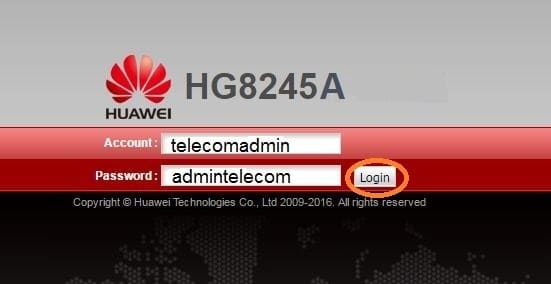
Для входа на модем HG8245H-256M вписываем имя пользователя root и пароль admin и нажимаем Login.
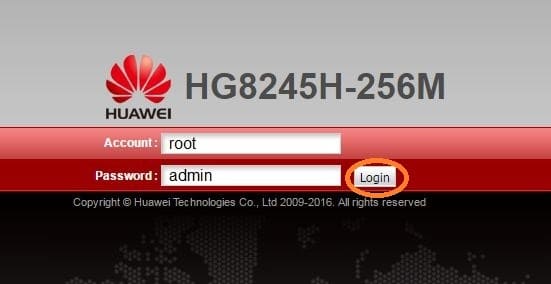
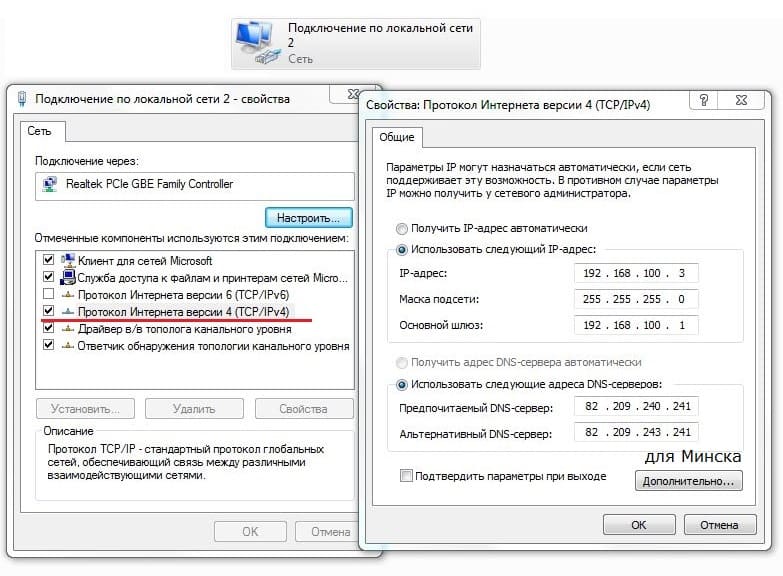
Если все сделано верно, вы попадете в меню. Для его настройки необходимо выбрать пункт WAN.
- Выбираем подключение 4_INTERNET_R_VID_10.
- WAN Mode: Route WAN.
- User Name: вписываем номер договора.
- Password: вписываем пароль.
- Устанавливаем галочку SSID1 в положение выбрано.
- Сохраняем все вписанные настройки нажимая кнопку «Apply».
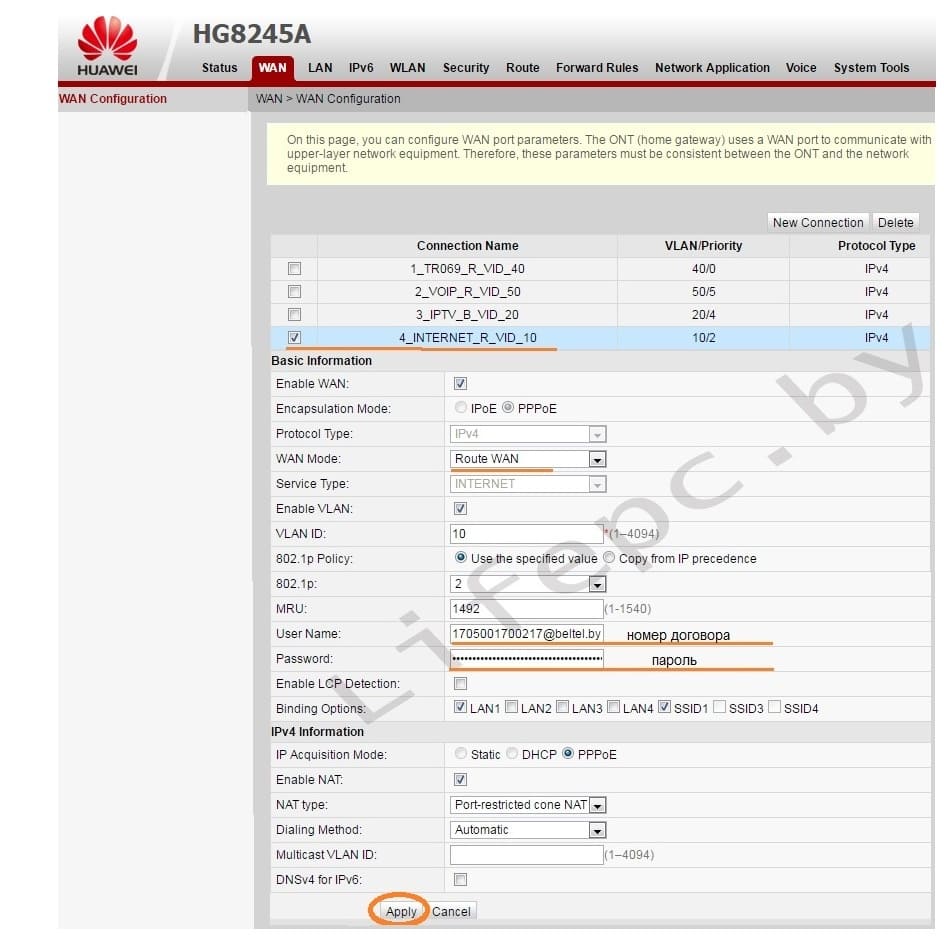
- Выбираем пункт LAN.
- В левом меню выбираем DHCP Server Configuration.
- Ставим галочку в строке Enable primary DHCP Server.
- Ставим галочку в строчке Enable DHCP Relay.
- Ставим галочку в строчке Enable Option 125.
- Вписываем Primary DNS и Secondary Server (как на изображении).
- Для принятия и сохранения настроек нажимаем кнопку «Apply»
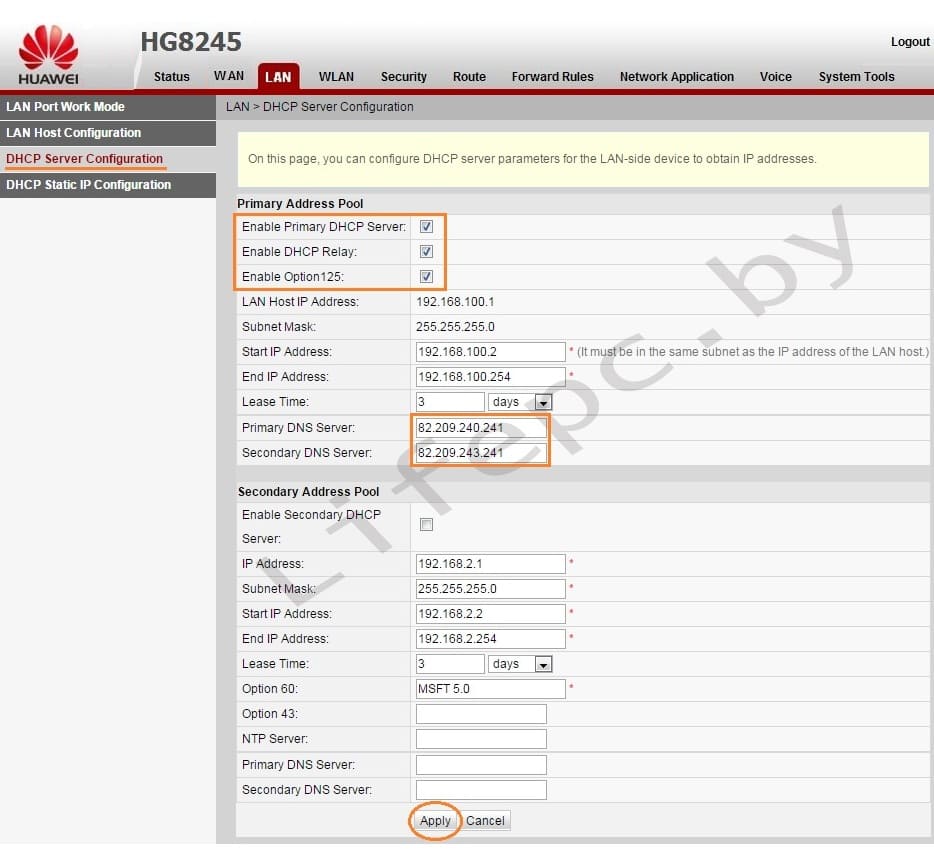
Настройка Wi-Fi на модеме Huawei HG8245A | HG8245H-256M
Для настройки WIFI в верхнем меню выбираем вкладку WLAN.
- Устанавливаем галочку Enable WLAN.
- Нажимаем кнопку NEW.
- В поле SSID Name вписываем название беспроводной сети.
- Ставим галочку Enable SSID.
- Ставим галочку Broadcast SSID.
- Ставим галочку EnableWMM.
- Поле Number ofAssociated определяет одновременное количество подключенных устройств.
- В поле Authentication Mode выбираем WPA2 Pre-Shared Key или WPA\WPA2 Pre-Shared Key.
- В поле Encryption Mode ставим TKIP&AES.
- В поле WPA PreSharedKey вводим пароль для Wi-Fi.
- Сохраняем настройки нажимая кнопку «Apply».
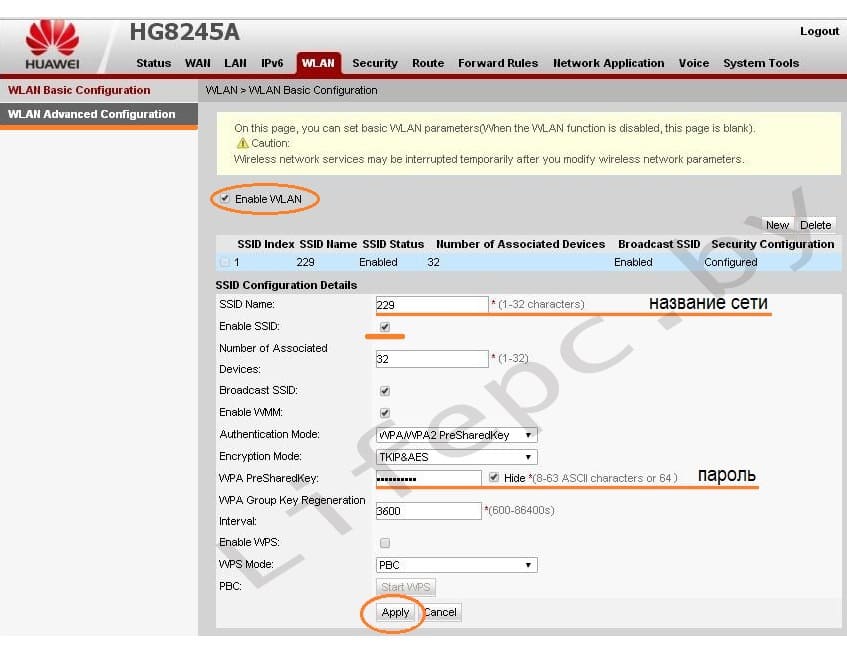
Настроить модем Huawei HG8245A | HG8245H-256M не так уж и сложно если все делать аккуратно и не спеша согласно инструкции написанной выше. Надеемся, что данная статья Вам помогла и вы настроили свой модем Huawei HG8245A.
На каждом Wi-Fi-роутере, независимо от модели, расположены светодиодные лампочки. Они выступают в качестве индикаторов, каждый из которых несет определенную информацию. По их состоянию определяется правильность подключения устройств, включение функций, задействование портов. Лампочки на роутере могут гореть или мигать. Рассказываем, что обозначает каждая индикация.
Индикаторы на роутере – назначение
Маршрутизаторы отличаются по модели, производителем. Но на модемах применяются единые обозначения. Существуют модели устройств, отличающиеся цветом или количеством диодов. На роутерах присутствует 8 общих индикаторов, о которых поговорим подробнее.


Power
Обозначает включение/отключение питания сети. Если значок горит, значит, маршрутизатор включен в сеть, и питание подается. Выключенный диод сигнализирует о том, что устройство отключено от электросети.

Подключение беспроводной сети. Имеет три основных режима:
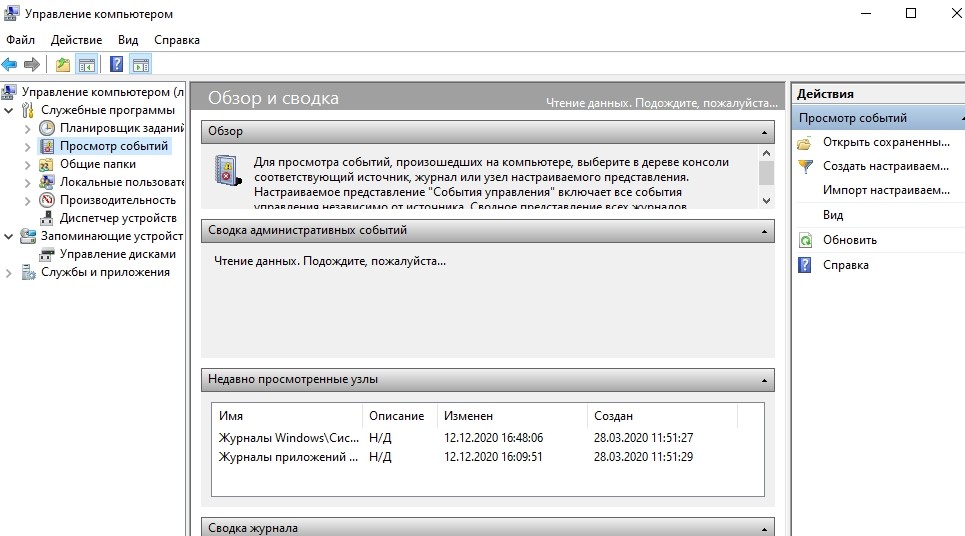
- Значок не светится – подключения отсутствуют.
- Мигающая лампочка – идет процесс передачи данных.
- Диод, работающий в постоянном режиме, – точка подключения создана и готова к работе.
Индикатор соединения с сетью интернет. Обычно значок выполнен в виде глобуса, который показывает наличие соединения с глобальной сетью. В определенных сериях маршрутизаторов, при отсутствии подключения, значок загорается оранжевым цветом.

Порт для подключения интернет-кабеля. На роутерах маркируется светодиодами, показывающими подключение по локальной сети. Они не загораются при отсоединении провода или отсутствии подключения. При передаче данных диоды начинают мигать.

Присутствует на модемах с USB-портом. Если маршрутизатор не подключен, значок не загорается. При выполнении обмена данными начинает мигать. Постоянный режим говорит об успешном подключении к USB-порту (№6 на рисунке).

Присутствует не на всех роутерах. Работает в трех режимах:

- Модем подключен и работает исправно – лампочка горит непрерывно.
- Лампочка медленно мигает – происходит подключение.
- Частое мигание – произошел сбой.
Лампочка отвечает за ошибки в работе системы. Также бывает только на определенных моделях модемов. Лампочка работает в трех режимах:

- Мигающий диод – устройство функционирует исправно.
- Лампочка отключена – произошел сбой во время работы модема.
- При загрузке устройства диод загорелся и не мигает.
Работа лампочки в постоянном режиме больше минуты означает, что произошел сбой в системе.
LOS и PON
Такой значок установлен на моделях, подключенных через оптоволокно, а не обычный кабель. Это высокоскоростное соединение позволяет пользоваться услугами телефонии, ТВ. Индикатор PON работает непрерывно, отвечает за регистрацию в сети. Лампочка LOS показывает соединение.

Какие индикаторы и когда должны гореть
Если к модему не подключен сетевой кабель, отсутствует питание в сети, то все индикаторы будут отключены. Нужно проверить его подключение, узнать, подается ли ток в электросети. Если причины не обнаружены, тогда присутствуют неполадки в работе роутера или адаптера.
В устройстве, которое подключено к электросети, должны гореть: значок Power, мигать диод SYS, гореть или мигать WAN, а также Wi-Fi и LAN. Остальные индикаторы могут быть выключены, если порты не задействованы.
Частые проблемы и их решение
При работе маршрутизатора случаются сбои, на которые указывает специальная подсветка лампочек, расположенных на верхней части корпуса гаджета. Изучим основные проблемы, наиболее часто возникающие во время его использования.
Не горит WAN или горит не тем цветом
Индикатор загорелся желтым, оранжевым, красным цветом. Это связано с определенной моделью и изготовителем. При подключенном кабеле, но отсутствии интернета, появляется оранжевая подсветка значка. Неполадки также возникают при неверных настройках, сбоя в системе либо причин, связанных с провайдером.

Чтобы устранить неполадки, пользователю потребуется перезапустить гаджет, перепроверить настройки подключения. Если эти действия не устранили проблему, нужно подключить сетевой кабель к ПК. При отсутствии интернета потребуется помощь техподдержки.
Если значок WAN вовсе не горит, нужно проверить целостность провода, правильность его подключения. При отсутствии видимых проблем придется обратиться в службу техподдержки.
Не горит Wi-Fi
На определенных моделях имеется кнопка включения Wi-Fi. Она находится на задней части корпуса устройства. Для включения беспроводного интернет-соединения достаточно один раз нажать нее, затем подождать несколько секунд. Индикатор должен загореться зеленым цветом. Если он не включился, потребуется перезагрузка устройства, затем повторное нажатие кнопки. В зависимости от модели, способ включения интернета может отличаться, поэтому пользователю следует предварительно ознакомиться с инструкцией.

Еще одной причиной может быть отключение Wi-Fi в настройках. Потребуется зайти в меню настроек, выбрать раздел «Беспроводные сети». Если ползунок выключен напротив надписи «Wi-Fi», его следует включить.
Если после выполнения всех действий интернет-соединение так и не появилось, потребуется обратиться в сервисный центр за помощью.
Горит только индикатор питания
Если после включения модема загорается только кнопка Power, а остальные диоды выключены или работают в постоянном режиме, это связано с программным сбоем. Нарушение связано не только с отсутствием подключения к сети интернет, но и к веб-интерфейсу роутера.
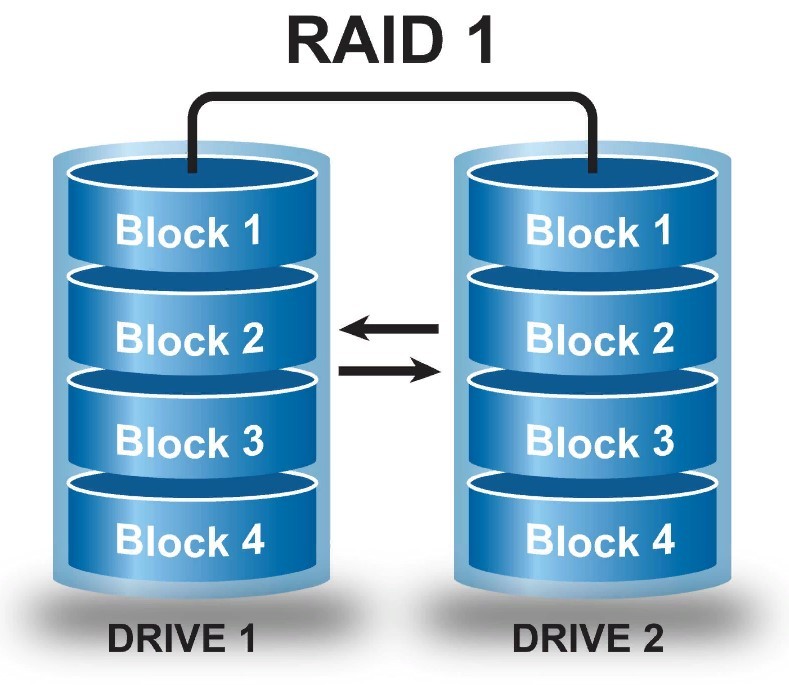
К основным причинам возникшей проблемы относятся:
- Скачивание несоответствующей версии прошивки. Пользователю нужно проверить, подходит ли файл к модему. Также причиной может послужить заражение вирусом или файл во время скачивания не загрузился полностью. Рекомендуется скачивать файл только с официального источника.
- Отключение электричества также становится причиной сбоя в работе модема. Устройство зависает и перестает функционировать. Здесь поможет сброс до заводских настроек. Пользователь должен воспользоваться кнопкой Reset. После долгого нажатия диоды погаснут, начнется перезагрузка аппарата.
Горят или мигают все индикаторы
После включения прибора все диоды загораются одновременно и продолжают работать беспрерывно. Или же начинают моргать, не переставая. Обычно это связано с программным сбоем или с поломкой маршрутизатора.

В первую очередь, пользователю нужно выполнить сброс до заводских настроек. Возможно, причина кроется в установке несоответствующей прошивки.
Индикатор питания горит красным
Если значок Power горит красным цветом, это связано с одной из причин:
- некорректной работой электросети;
- неисправностью работы стабилизатора напряжения, удлинителя или другого промежуточного оборудования;
- неисправной розеткой;
- неисправностью работы роутера или сетевого адаптера.
Для исправления неполадок пользователю нужно проверить исправность работы оборудования, розетки электросети. Возможно, поможет отключение блока питания модема, затем его повторное подключение. После подключения к электросети нужно включить кнопку питания на корпусе модема. Если это не помогло, потребуется помощь сервисного центра. Возможно, блок питания или роутер неисправны.
Индикатор LOS горит красным
При подключении модема по оптоволокну значок горит красным цветом, устройство при этом не может выполнить соединение. Основной причиной становится повреждение кабеля. Мигающий диод означает, что сигнал слабый для распознания через приемник. Пользователю нужно убедиться, что кабель оптоволокна надежно соединен с устройством (закреплен коннектор в разъеме).

Индикаторы на корпусе маршрутизатора позволяют визуально определить исправность работы устройства. Также диоды сигнализируют о том, правильно ли подключены провода, какие задействованы порты. При обнаружении каких-либо неполадок в работе поможет инструкция, описанная выше. Если все шаги выполнены правильно, а устройство все равно не работает, потребуется обращение в службу поддержки.

Световые индикаторы — это светодиоды, расположенные, как правило, на лицевой части роутера. Они созданы для обозначения состояния работы модема. С их помощью легко определить и устранить любую возникшую проблему.
Справка! В зависимости от модели Wi-Fi роутера количество индикаторов может меняться, но чаще всего их бывает 8 или 9.
Светодиоды имеют три состояния:
- мигание;
- непрерывное свечение;
- нерабочее состояние.
В некоторых модемах они даже могут менять цвет.
Разберем подробно, за что отвечает каждая лампочка и что означает каждое состояние.
Какие лампочки есть на роутере

Основных световых сигналов у маршрутизатора шесть.
- Power.
- SYS.
- WLAN.
- WAN.
- WPS.
- LAN (их несколько).
Разберемся в назначении каждого.
Power
Эта лампочка сигнализирует об исправности питания вашего роутера.
Важно! Пока светодиод подает сигнал — питание поступает. Индикатор не функционирует — необходимо проверить соединение провода питания.
Часто случаться, что провода приходят в негодность. И если ваш модем подключен правильно, но не работает, то попытайтесь заменить провод. А уже потом идите в сервисный центр.
Это светодиод, сообщающий информацию о сбоях и ошибках в работе роутера.
- Светодиод работает — роутер включается или возник сбой.
- Не горит — возникла ошибка.
- Мигает — роутер функционирует отлично.
Для устранение таких проблем стоит обратиться к мастеру.
Информирует о раздаче Wi-Fi сети.
- Светодиод не активен — роутер не раздает сеть.
- Горит — беспроводная сеть функционирует, но в данный момент нет активных соединений.
- Мигание индексатора означает успешное соединение и обмен информации с пользовательским устройствам.
Справка. Настроить WLAN подключение можно с помощью обычного браузера. Как это сделать, вам расскажет ваш провайдер по горячей линии.
- Светодиод не активен — нет соединения с сетью, или интернет-кабель неисправен.
- Светодиод непрерывно светится — кабель подключен корректно, подключение установлено.
- Постоянное мигание обозначает непрерывный обмен.
При ошибке с интернет-подключением стоит проверить целостность кабеля, а также связаться с провайдером.
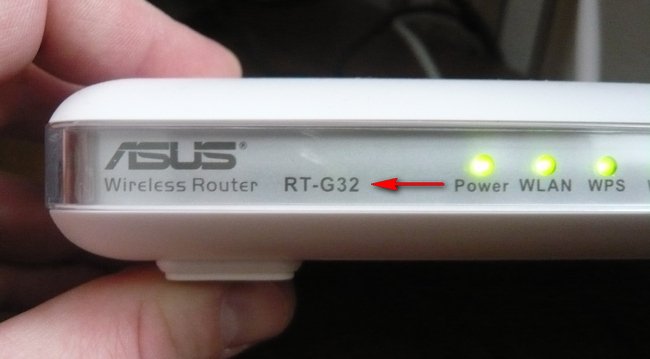
Индикатор одноименного подключения.
- Медленное мигание обозначает процесс подключения.
- Быстрое мигание — ошибка при подключении.
- Не горит — функция неактивна.
LAN-порты
- Мигание обозначает успешное соединение.
- Лампочки не светятся — в порт ничего не вставлено.
- Горят — устройство в данный момент не функционирует.
Важно! Если индикатор не видит провод, попробуйте вставить его в другой порт. Если устройство работает, но диод светится, проверьте кабель и устройство. Возможно, неисправность в нем.
Какие лампочки должны светиться при работе роутера
Для исправной работы модема обязательно должны непрерывно гореть такие индексаторы:
Для успешной работы устройств, подключенных к роутеру по кабелю, индикаторы всех используемых портов LAN должны мигать, если устройство подключено и функционирует. Или гореть, если устройство в данный момент не работает.
Не пугайтесь, если что-то горит не так, как нужно. Чаще всего сбои можно устранить самостоятельно.